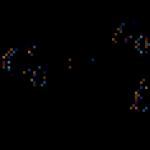Bir dizüstü bilgisayarın wifi görmesini nasıl sağlarım. Dizüstü bilgisayar WiFi ağını görmüyor: ne yapmalı? Kablosuz ağları bulamamasının olası nedenleri
Kablosuz bir İnternet bağlantısının birçok avantajı vardır, ancak çoğu zaman bir dizüstü bilgisayarın Wi-Fi ağı görmemesi söz konusudur. Sorun gidermeye başlamak için önce tam olarak ne olduğunu bulmanız gerekir. Bazen dizüstü bilgisayar belirli bir bağlantı noktasını görmeyi "reddeder", diğer durumlarda cihaz herhangi bir kablosuz ağa bağlanamaz.
Dizüstü bilgisayar neden ağı görmüyor?
En yaygın durum, dizüstü bilgisayarın hiçbir nokta bulamamasıdır. WiFi erişimi. Bu durumda, aşağıdaki koşullar karşılanır:
- ev wi-fi yönlendiricisi iyi çalışıyor ve erişim noktasına bağlantıya izin veriliyor
- Dizüstü bilgisayarı kablosuz İnternet'in olduğu başka yerlerde, örneğin bir kafede test ettiniz mi?
- telefon, tablet veya diğer cihazlar normal olarak Wi-Fi'ye bağlanır
Bunun neden olduğunu anlamak ve sorunla başa çıkmak için önce ağ bağdaştırıcısını manuel olarak etkinleştirmeyi denemeniz gerekir. İşletim sistemine bağlı olarak, bu aşağıdaki şekillerde yapılır.
Windows 7 için sıra şöyle görünür:
- Denetim Masası'na gitmeniz ve Ağ ve Paylaşım Merkezi öğesini seçmeniz ve içinde - Bağdaştırıcı ayarlarını değiştirmeniz gerekir.
- Kablosuz ağ simgesi etkin değilse, üzerine sağ tıklayıp açmanız gerekir.
eğer varsa Windows bilgisayar 8, daha sonra Kontrol Panelinde bulunan PC Ayarları bölümünden aktivite kontrolü yapılır. İçinde, Kablosuz öğesini seçin ve kaydırıcıyı "Etkin" konumuna getirin.
Windows XP'de bağdaştırıcının genellikle manuel olarak açılması gerekmez. Bu hala gerekliyse, bu, Windows 7'dekiyle aynı şekilde veya görev çubuğundaki simge aracılığıyla yapılır.
Aynısı Aygıt Yöneticisi - Ağ Bağdaştırıcıları aracılığıyla da yapılabilir.

İşletim sistemi ne olursa olsun, bağdaştırıcı simgesinin yanında ünlem işaretli sarı bir üçgen yanıyorsa, bu, bağdaştırıcının etkin olmadığı veya bunun için yanlış sürümün sürücüsünün yüklendiği anlamına gelir. Aygıt, sürücü nedeniyle bir bağlantı göstermiyorsa, dizüstü bilgisayarınıza uygun doğru sürümü indirmelisiniz.
Ağ, donanım tarafından devre dışı bırakıldı
Ağ erişimi, bir klavye kısayolu veya kasadaki özel bir anahtar kullanılarak dizüstü bilgisayarın kendisinde devre dışı bırakılabilir. Cihazın internete bağlanması nasıl sağlanır? Aynı kombinasyona tekrar basmalısınız.
İçin farklı modeller dizüstü bilgisayarlar, bu eylem kullanılarak gerçekleştirilir çeşitli kombinasyonlar tuşlar: "FN + F2", "FN + F12", "FN + F3", "FN + F9". Bu kombinasyonlar, örneğin bir hava uçuşundan önce ağı kapatmaya yardımcı olur - bu seçeneğe "Uçakta" denir ve tüm modern mobil cihazlarda kullanılabilir.

Temizledikten sonra ağ yok
Ayrıca, bazen dizüstü bilgisayarın içindeki tozdan arındırıldıktan sonra İnternet'i görmeyi bıraktığını görebilirsiniz. Bu durumda, temizleme işlemi sırasında yanlışlıkla kablosuz modülü kapatmış veya kabloları bir yerde çıkarmış olabilirsiniz. Bu durumda, dizüstü bilgisayar bir ağ bile aramaz. Sorunu çözmek için adaptörü yeniden bağlamanız gerekecek ve bu işe yaramazsa yenisiyle değiştirin.

Dizüstü bilgisayar hariç tüm cihazlar, bkz. Wi-Fi
Şimdi başka bir durumu düşünün, yani bir nokta olduğunda kablosuz erişim, telefon, netbook ve diğer cihazlar tarafından görülen ancak dizüstü bilgisayar onu yakalamaz. Böyle bir durumda, eylem sırası şöyle görünür:
- Önce wifi güvenlik ayarlarına giderek şifreleme yöntemini değiştirmeyi deneyin
- yüklemeyi deneyin Farklı anlamlar“Kanal” öğesinde, bundan sonra bilgisayarın ağa bağlanması mümkündür.
- Ayrıca, aşırı karmaşık karakter kombinasyonlarından kaçınarak ağa yeni bir ad verebilirsiniz.


Bir aygıtın belirli bir ağı yok saymasının veya Windows 10 da dahil olmak üzere erişim noktalarını hiç görmemesinin başka bir yaygın nedeni, sistemde virüs yazılımının bulunması olabilir. Bu durumda, bilgisayarınızı virüslere karşı taramanız ve kaldırmanız gerekir.
Yönlendirici sorunları
Bilgisayarın ağı bulamamasının “suçlusu” wifi yönlendiricinin kendisi olabilir. Bu durumda ne yapmalı?
- İlk olarak, yönlendiricide en son üretici yazılımının kurulu olup olmadığını öğrenmelisiniz. zaten çıktıysa yeni bir versiyon, ardından buna göre cihaza kurulmalıdır.
- Daha radikal bir seçenek, ev Wi-Fi yönlendiricinizi fabrika ayarlarına sıfırlamak ve cihazı tekrar kurmaktır.
- Bazen daha akıllı olmak gerekir. İlk yüklü eski versiyon bellenim, ardından tüm ağ ayarları yapılandırılır ve ardından bellenim güncellenir.
Dizüstü bilgisayarın kablosuz ağı görmemesine neden olan sorun ne olursa olsun, listelenen yöntemlerden herhangi biri ile çözülebilir. Başlangıçta, her durumda, en son sürücüleri yüklemeye ve wifi modülünün normal çalışıp çalışmadığını kontrol etmeye değer.
Video - böyle bir durumda ne yapmalı?
Bu tür sorunların gelecekte geri dönmesini önlemek için periyodik olarak yeni sürümler yüklemeye değer. yazılım dizüstü bilgisayarınıza veya netbook'unuza. Bu hem manuel olarak hem de özel programlar kullanılarak yapılabilir.
(5
oylar, ortalama: 4,20
5 üzerinden)

Dizüstü bilgisayar kullanıcıları genellikle wi-fi'yi açarken veya kurarken sorunla karşılaşır. Prosedürün kendisi oldukça basit görünüyor, ancak dizüstü bilgisayarın wi-fi'ye bağlanmaması nedeniyle genellikle zorluklar ve engeller ortaya çıkıyor. İnternet aniden çalışmayı durdurursa ne yapmalı? Bu soruyu cevaplamak için, dizüstü bilgisayarınızda WiFi görmediğinde sorunlarla nasıl başa çıkılacağına dair öneriler burada.
İçin wifi'yi aç, iki basit adım yapmanız gerekir. Ve bu eylemler dizüstü bilgisayarın üreticisine ve modeline bağlı olacaktır. İlk olarak, en popüler üreticiler için dahil etme seçeneklerini sunuyoruz.
Bir dizüstü bilgisayarda WiFi nasıl açılır
- dizüstü bilgisayar ise ASUS wifi'ye bağlanmıyor, FN + F2 tuş bileşimine basmanız gerekecek.
- Dizüstü bilgisayarda aynı ayarlar Packard Bell ve Acer FN + F3 tuş kombinasyonu ile çağrılabilir.
- Not defteri HP sembolik antenli özel bir düğme içerir. Ancak FN + F12 tuşlarına basarak wi-fi'nin kolayca açıldığı modeller var. Anten desenli normal bir düğmenin sağlandığı HP dizüstü bilgisayarlar için seçenekler de vardır.
- Çinli üretici Lenovo bağlantının FN + F5 tuş kombinasyonu ile bağlandığı bir seçenek sağladı. Ancak kablosuz ağlar için özel anahtarı olan modeller de olabilir.
- Modele bağlı olarak Samsung dizüstü bilgisayar FN, F9 veya F12 tuşlarını kullanarak kablosuz bir ağa bağlanabilirsiniz.
Dizüstü bilgisayarın wi-fi'ye bağlanması için üreticilerin her biri kendi orijinal yollarını buldu. Bu prosedürü detaylı olarak görmek için laptop ile birlikte verilen kullanım kılavuzunu kullanmalısınız. Neredeyse herkes modern dizüstü bilgisayar FN düğmesi ile donatılmıştır. Cihazı diğer cihazlara bağlamak için çeşitli işlevler gerçekleştirmenizi sağlar. Herhangi bir nedenle böyle bir düğme yoksa, bunun yerine bir anahtar veya başka bir düğme vardır. özel düğme. Hepsi antenin karakteristik deseni ile kolayca tanınır.
Yönlendiriciyi yeniden başlatma
İnternet eksikliğini gidermeye başlamadan önce. Yönlendiriciyi kapatıp açarak yeniden başlatın. tüm yönlendirici ayarları kaydedilirken.
Sürücüleri kontrol etme ve yapılandırma
Bir dizüstü bilgisayarda ayarlar yaparken, bunun için gerekli sürücülerin mevcut olup olmadığını ve çalışıp çalışmadığını kontrol etmeniz gerekir. Böyle bir kontrol, sürücülerin o anda hazır bulunması ve olaya dahil olması gerektiği gerçeğinden oluşur. Bunu yapmak için “Denetim Masası”na girmeniz, ardından “Ağ ve İnternet” öğesini seçmeniz ve burada “Ağ ve Kontrol Merkezi” öğesini açmanız gerekecektir. Kamu erişim", soldaki sütunda "Adaptör ayarlarını değiştir" i seçin


Wi-Fi ve Ethernet olmak üzere iki öğeyi gösteren bir pencere açılacaktır. Aşağıdaki ekran görüntüsü, dizüstü bilgisayarın ağa WiFi üzerinden bağlı olduğunu ve ağ kablosu bağlı değil.

Giriş, wi-fi bağdaştırıcısında görünmüyorsa, bu, sürücülerle ilgili bir sorunun açık bir işaretidir. Ayrıca, üzerinde ünlem işareti olan sarı bir simge, bir sürücü sorununun işareti olabilir.
Hiç adaptör girişinin olmadığı zamanlar vardır. Bu, sürücülerin kurulu olmadığı ve adaptör sisteminin bunu görmediği anlamına gelir. Sürücüler, dizüstü bilgisayarla birlikte verilen veya üreticinin web sitesinde bulunan diskten yüklenebilir.
Sarı görüntüleniyorsa ünlem işareti, fare ile üzerine tıklayın ve beliren pencerede "Etkinleştir" öğesini seçin.
Ayrıca, wi-fi'nin çalışmayı durdurmasının nedeni, şu anda etkin olan güç tasarrufu modu olabilir. Kapatmak için ihtiyacınız olan:
- "Kontrol Paneli" ne girin;
- "Güç" öğesini bulun;
- "Yüksek performans" ı seçin;

Tüm bu basit manipülasyonlarla uğraştıktan sonra, wi-fi sürücüleri ile işleri düzene sokabilirsiniz.
Wi-Fi adaptörünü açın
Wi-fi bağdaştırıcısını bağlamak için ayrıca bir dizi işlem gerçekleştiriyoruz. "Denetim Masası"nı açın, ardından "Ağ ve İnternet"i seçin ve burada "Ağ ve Paylaşım Merkezi" öğesini açın, soldaki sütunda "Adaptör ayarlarını değiştir"i seçin. "Kablosuz ağ bağlantısı wi-fi adaptörü olan ”. Wi-fi'ye bağlanmak için bir iletişim kutusu açmanız gerekir. sağ tık fare ve buraya tıklayın "Etkinleştir".

Bir erişim noktasına bağlanma
Yapılması gereken tek şey bir erişim noktasına bağlanmak. Ancak, her şeyden önce, aktif olduğundan emin olmalısınız. Ekranın alt kısmındaki sağ köşede, görev çubuğunda wi-fi simgesini bulmanız gerekir. Üzerine tıklarsanız, ağları yönetmek için bir iletişim kutusu görünecektir. Bağlanmak için bir ağ seçmeniz ve ardından "Bağlan" ı tıklamanız gerekir.
Sistemin parola korumalı olduğu ve sizden bunu girmenizi istediği zamanlar vardır. Şifre girilene kadar sistem erişim noktasına bağlanamaz. Açık bir erişim noktası varsa, sistem otomatik olarak bağlanır.
Bir dizüstü bilgisayarda wi-fi kurma sürecinin tamamı dikkate alınır.
Tüm bu manipülasyonları yaptıktan sonra, onları her zaman yapmak zorunda değilsiniz. Ancak bazı nedenlerden dolayı wi-fi'nin bağlanmak istemeyeceği durumlar vardı. Çoğu zaman bağlantı sorunlarının çözümü, basmaya bağlıdır. kısayol tuşu ve istenen seçeneği etkinleştirme. Bu nedenle, dizüstü bilgisayar İnternet'e bağlanmayı durdurduysa, ilk adım dahil olup olmadığını kontrol etmektir.
Dizüstü bilgisayar, İnternet bağlantısını sürdürmek için çok fazla güç tüketir. Bu nedenle, genellikle ekonomi modunun kullanılması nedeniyle wi-fi'nin çalışmayı durdurması olur.
Dış engeller
İnternet aniden çalışmayı durdurursa, nedenin yalnızca dizüstü bilgisayarda bulunmayabileceğini hatırlamakta fayda var. Wi-fi dış etkenlere bağlıdır, çünkü radyo sinyali dış ortamın etkisiyle zayıflayabilir. Duvarlar, tavanlar, zeminler ve diğer engeller, erişim noktalarının sinyalini ve istemci cihazının sinyalini zayıflatır. Sistem, sinyal seviyesini her zaman çubuk şeklinde görüntüler. Sinyal ne kadar güçlü olursa, o kadar çok yapışır. 1-2 kısa nokta sinyali oldukça zayıftır ve bu nedenle interneti kullanmak çoğu zaman mümkün değildir. Sistem sinyali hiç görmüyor.
Dizüstü bilgisayar WiFi görmüyorsa - üzülmeyin, genellikle sorun çok küçüktür. Yukarıdaki önerileri izleyerek, hataları nasıl düzelteceğinizi kolayca öğrenebilirsiniz. Ve dizüstü bilgisayar her zaman internete güvenli bir şekilde bağlı olacaktır.
Bugün bir dizüstü bilgisayarın veya başka bir bilgisayarın çalışmasını hayal etmek zor. taşınabilir cihaz internet erişimi olmadan. World Wide Web'e bağlanmanın en yaygın yolu, kablosuz olarak- İle Wi-Fi kullanma yönlendirici ağlar. Ancak, çoğu zaman kullanıcı, istediği İnternet'e ulaşmaya çalışırken çeşitli sorunlar yaşar. Bunlardan biri dizüstü bilgisayarın görmemesi olabilir. WiFi ağları. Bu tür arızaların olası nedenlerini düşünün. Aynı zamanda, bir dizüstü bilgisayarın Wi-Fi bulduğu, ancak bağlanamadığı veya bağlanamadığı, ancak İnternetin hala çalışmadığı çok benzer durumları bir kenara bırakalım.
Sorunun üzerinde durduğumuz durumların çoğu iki kategoriye ayrılabilir:
- Dizüstü bilgisayar, kesinlikle var olmalarına ve diğer cihazlar tarafından algılanmalarına rağmen hiçbir Wi-Fi ağı görmüyor;
- Dizüstü bilgisayar, kablosuz ağınızı özel olarak bulamaz, ancak çevresindeki Wi-Fi ağlarını görür.
Bu derecelendirmeye dayanarak, sorunun nedenini belirleyeceğiz.
Dizüstü bilgisayar neden herhangi bir Wi-Fi ağı görmüyor?
Böyle bir arıza, istemci cihazının kendisiyle ve ayarlarıyla neredeyse %100 ilgilidir. hadi deneyelim adım adım modu Kablosuz ağların görünürlüğünü etkileyebilecek birkaç önemli noktaya göz atın.
Dizüstü bilgisayarınızda Wi-Fi etkin mi?
Herhangi taşınabilir bilgisayar donanımlı kablosuz adaptör, Wi-Fi ağlarını arama ve onlarla bağlantı kurma yeteneği sağlar. Tipik olarak, böyle bir modül "Açık" ve "Kapalı" modları sağlar. Bu nedenle, taşınabilir bilgisayarınızda Wi-Fi modülünün takılı olduğundan emin olmanız gerekir. şu anda aktif. Bu, konumu dizüstü bilgisayar modeline bağlı olan ilgili gösterge ışığı ile gösterilecektir.
Modül devre dışıysa, etkinleştirilmelidir. Bunun için genellikle özel bir tuş kombinasyonu kullanılır. fn ve aralık işlev düğmelerinden biri F1-F12. Modülü açmaktan hangi sistem anahtarlarının sorumlu olduğu hakkında kablosuz iletişim, kendisine uygulanan ilgili simgeyle tanınabilir.
Bazı üreticilerin dizüstü bilgisayarlarında, Wi-Fi modülünü açmak / kapatmak, iki konumlu bir geçiş anahtarı veya ayrı bir düğme ile gerçekleştirilir.


Etkinleştirilmişse WiFi bağdaştırıcısı dizüstü bilgisayar hala algılamıyor kablosuz Ağlar, sonraki adıma geçin.
Windows'ta kablosuz bağlantının durumu nedir?
Üzerinde bu aşama işletim sisteminin kendisinde bağlantı durumunu kontrol etmeniz gerekir. Bunun için gidiyoruz Denetim Masası - Ağ ve Paylaşım Merkezi - Bağdaştırıcı ayarlarını değiştir.
Burada bulun kablosuz bağlantı ve etkinliğini kontrol edin. Simge vurgulanırsa, bağlantı etkinleştirilir, aksi takdirde etkinleştirilmelidir.

Simgeye sağ tıklayın ve beliren menüden "Etkinleştir"i seçin.

Bundan sonra, sistem tepsisindeki (bildirim alanı) simge değişmelidir.

sürücüler için yüklü mü WiFi modülü dizüstü bilgisayar
Sürücülerin varlığını ve doğru kurulumunu kontrol etmek için ağ adaptörü yol boyunca sırayla git Denetim Masası - Sistem - Aygıt Yöneticisi. Listede "Ağ bağdaştırıcıları" öğesini bulup genişletiyoruz.

Aygıtın yanında ünlem işareti yoksa, büyük olasılıkla sürücüler doğru şekilde yüklenmiştir. Bağdaştırıcının adına sağ tıklayıp "Özellikler" satırını seçerek bunu doğrulayacağız. "Genel" sekmesinde, "Cihaz Durumu" alanında "Cihaz düzgün çalışıyor" yazmalıdır.

"Sürücü" sekmesi, sürücülerle çeşitli manipülasyonlar gerçekleştirmenize izin verir - güncelleme, geri alma veya silme. Gerekli yazılım mevcut değilse, İnternette bulunabilir.

Teorik olarak, yukarıdaki noktaların tümü hakkında soru yoksa, dizüstü bilgisayar yakındaki Wi-Fi ağlarını kolayca görmelidir. Bu olmazsa, dizüstü bilgisayar adaptörünün kendisinde bir sorun olabilir.
Dizüstü bilgisayar yönlendiricimin ağını algılamıyor, ancak diğerlerini görüyor
Böyle bir metamorfozun en banal nedeni, dizüstü bilgisayarınızın istenen kaynaktan çok uzakta olmasıdır. kablosuz sinyal. Rağmen modern yönlendiriciler oldukça geniş bir kapsama alanına sahipseniz, evinizin veya dairenizin bazı bölümlerinde resepsiyon dengesiz olabilir. Böyle bir durumda, yönlendiriciyi tüm tüketicilerin erişebileceği şekilde doğru bir şekilde yerleştirmek gerekir. Bununla ilgili, web sitemizin sayfalarından öğrenebilirsiniz.
Yine de çoğu durumda, belirli bir yönlendiricinin kablosuz ağını algılama sorunları, yanlış yapılandırmasından kaynaklanmaktadır. Ne olduğunu anlamaya çalışalım Kablosuz bağlantı ayarları sinyal kalitesini önemli ölçüde etkileyebilir. Örneğin, alalım. Yönetici paneline gidin ve bölümü seçin Kablosuz modu- Kablosuz ağ ayarları.
Hemen “Kablosuz yayını etkinleştir” ve “SSID yayınını etkinleştir” öğelerinin yanında onay kutularının bulunduğundan emin olun (yönlendiricinin üzerindeki gösterge, Wi-Fi ağının çalışma durumunu bildirir).

Şimdi en önemli parametreye odaklanalım - kablosuz kanal ağlar. Rusya'da 13 kanal kullanılır, ancak bunlardan yalnızca birkaçı sizin için en uygun (en az yüklü) olabilir. Her şey, yakındaki yönlendiricilerin hangi kanalları kullandığına bağlıdır. Bunu statik bir değere (12 ve 13 hariç) veya Otomatik moda ayarlamayı deneyin.

Yönlendiriciyi yeniden başlatın ve dizüstü bilgisayarın şimdi hedef Wi-Fi ağını görüp görmediğini kontrol edin.
Yardımcı olmazsa, Wi-Fi ayarlarıyla denemeler yapmayı deneyin - kanalları, ağ adını değiştirin, MAC adres filtresini ayarlayın. Son çare olarak yönlendiriciyi fabrika ayarlarına sıfırlayabilirsiniz.
Günümüz internet teknolojileri çok yüksek seviye. Bu, Wi-Fi kullanarak Web'e kablosuz bağlantıların yayılmasında kendini gösterir. Ancak, böyle bir bağlantıyı (dizüstü bilgisayar, tablet, akıllı telefon) alacak şekilde tasarlanmış bir cihazın çalışmak istemediği durumlar vardır. normal mod. Erişim eksikliği Dünya çapında Ağ için modern insanlar- bu "vebadan" daha kötü, bağımlılık çok güçlü. Arızanın nedeni nedir ve nasıl giderilebilir?
Kablosuz Ağ Arızasının Başlıca Nedenleri
Aslında, onarıma başlamak için dizüstü bilgisayarın neden wifi görmediğinin kök nedenini belirlemeniz gerekir.
Burada ana hata kategorilerini vurgulamaya değer:
- küresel sorunlar;
- çalışmayan yönlendirici (yönlendirici);
- cihazdaki kablosuz ağ modülünün arızası;
- sürücü eksikliği ağ kartı;
- yazılım ayarları kablosuz internet işletim sisteminde.
Wifi ağının dizüstü bilgisayarda görünmemesinin neredeyse tüm nedenleri evde ortadan kaldırılabilir. Ancak bu, sorunu ağırlaştırmamak için çok dikkatli yapılmalıdır.
Küresel Wi-Fi arızaları
Yaygın sorunlar arasında, sağlayıcı nedeniyle hatta İnternet'in tamamen yokluğu (örneğin, İnternet'in her yerde önleyici olarak kapatılması), yönlendiricinin sınırlı çalışması, bunun sonucunda sinyal olmayabilir (tüm ileten cihazların sınırlı bir aralık), hem de harici faktörörneğin, sağlayıcı şirketin merkezi kontrol panelinde bir elektrik kesintisi.

Yönlendiriciden uzaklık nedeniyle kablosuz İnternet yoksa ne yapılabilir? Sinyalin görünmesi için daha yakın bir odaya gidebilirsiniz. Ne kadar az engel (duvarlar, odalar, Ev aletleri) yönlendirici ve dizüstü bilgisayar arasında olacak, sinyal daha güçlü ve daha kararlı olacaktır.
Yönlendirici ile ilgili sorunlar
Fakat verilen tip sorunlar zaten biraz daha ciddi, ancak bağımsız olarak düzeltilebilir. Her şeyden önce, yönlendiricinin normal şekilde çalıştığından emin olmanız gerekir. Bunu yapmak için Wi-Fi üzerinden başka bir cihaz bağlamayı denemelisiniz. Sinyal algılanırsa, sorun yalnızca sinyali alan cihazdadır. Değilse, yönlendiricinin kendisinde bir yerde bir arıza vardır.
İlk aşamada, basit önlemleri denemeniz gerekir - yönlendiricinin gücünü kapatmanız, 10-20 saniye beklemeniz ve ardından tekrar açmanız yeterlidir. Yönlendiricinin basitçe "donması" ve yeniden başlatılması işlevselliği geri yükler. Bu işe yaramazsa ve dizüstü bilgisayar yönlendiriciden wifi görmüyorsa, ikinci seçeneğe geçmeniz gerekir.

Gelen ağ kablosunun dağıtım cihazına sıkıca takılı olup olmadığını kontrol etmek gerekir. Hafif bir deformasyon, hareket nedeniyle kablo uzaklaşabilir ve sonuç olarak bağlantı kurulmayacaktır.
Dizüstü bilgisayarın neden wifi görmediğini nasıl öğreneceğiniz başka bir seçenek, gelen bağlantıyı doğrudan kontrol etmektir. Bunu yapmak için ana İnternet kablosunu cihaza bağlamanız gerekir. Erişim görünürse, sorun yönlendiricinin veya ayarlarının içinde bir yerdedir.
Önemli! Bazen, Wi-Fi parazitine mikrodalga fırın, fırın gibi ev aletleri neden olabilir. Ancak bu, kuraldan çok istisnadır.
Dizüstü bilgisayar arızaları
Burada sorun giderme aralığı, teknik nedenlerden yazılım, bu da Web'deki çalışmayı engelleyebilir. Bir yönlendiricide olduğu gibi, hemen hemen her şey kendi başınıza çözülebilir, ancak nerede ve ne arayacağınızı bilmeniz gerekir. Bu arada, dizüstü bilgisayar wifi görmüyorsa ne yapılacağı net değilse, ekipmanı hemen almak daha iyidir. servis Merkezi uzmanların sorunu hızla çözeceği yer.
Dizüstü bilgisayarın hatası nedeniyle Wi-Fi eksikliğinin teknik nedenleri
Burada birkaç seçenek var. En yaygın olanı, dizüstü bilgisayar klavyesindeki kablosuz bağlantı düğmesini kapatmaktır. F4-F5 tuşlarının yanında bulunur. tekrar basın Wi-Fi içerir.

Diğer bir seçenek ise cihazın ön tarafında bulunan açma/kapama düğmesini kapatmaktır. Benzer şekilde, kaydırıcıyı doğru konuma getirmeniz gerekir ve kablosuz İnternet görünmelidir. Gördüğünüz gibi, bu sorunlar birkaç saniye içinde kolayca çözülür. Ancak bazen dizüstü bilgisayarın wifi görmemesinin nedenleri daha ciddidir.
Örneğin, dizüstü bilgisayarın ağ kartının arızası. Bu bileşen yanmışsa veya başka bir nedenden dolayı çalışmıyorsa, hiçbir beceri ve bilgi burada yardımcı olmaz. Yalnızca yeni bir tahta satın almak yardımcı olacaktır ve bir süre internetsiz olmanız gerekecektir.
Wi-Fi bağlantısıyla ilgili yazılım sorunları

V bu durumÇok sayıda arıza seçeneği vardır, ancak çoğu çok kolay bir şekilde ortadan kaldırılır:
- Dizüstü bilgisayarda yüklü antivirüs programıyla çakışma. Bu yazılımın sadece Ağa erişimi engellemesi muhtemeldir. Bu nedenle, geçici olarak devre dışı bırakmalı ve erişimi kontrol etmelisiniz. Bir dizüstü bilgisayarı antivirüs kapalıyken wifi'ye nasıl bağlayacağınız konusunda zorluklar varsa, o zaman antivirüsü hemen yapılandırmanız veya başka bir yazılım yüklemeniz gerekir.
- Güvenlik duvarı. standart ağ Windows Defender sorunlar da ekleyebilir, bu nedenle ayarlarını açmanız ve bunun için bu kanal kablosuz internet tehlikeli bağlantılar listesinde değil. Varsa, dizüstü bilgisayar wifi görmez. Güvenlik duvarını tamamen devre dışı bırakmanız veya bu kanalı kara listesinden çıkarmanız gerekir.
- teknik hata ağ kaynakları işletim sisteminde. Bu durumda, dizüstü bilgisayar wifi görmüyorsa ne yapacağını bulmak sorunlu olabilir. Bazen, herhangi bir programın kurulumunun değişiklik gerektirdiği görülür. ağ ayarları. Bu sorun özellikle çalışan programları, kriptografları, güvenli bağlantılarla çalışmayı gerektiren modülleri vb. yüklerken geçerlidir. Durum buysa, sorunun kaynağını belirlemeniz ve bir sistem geri yüklemesi yapmaya çalışmanız gerekir. Ama bunun hakkında daha sonra.
- Üçüncü taraf yazılım yükleme. Programın yüklü olması muhtemeldir. kablosuz dağıtım bir dizüstü bilgisayardan. Ayarları yanlışsa, cihaz basitçe bir dağıtım elemanına dönüşür ve üzerinde bağlantı olmaz. Ama bu çok nadir bir hatadır.
- İşte kaza geliyor ağ sürücüleri- bu, dizüstü bilgisayar sahipleri arasında en yaygın durumdur. "Çarpık" kurulum, orijinal olmayan montaj - ağ sürücülerinin yanlış çalışmasının birçok nedeni olabilir. Ancak sonuç üzücü - dizüstü bilgisayar wifi görmüyor ve hatta kablolu bağlantı eksik. Ve tek bir çözüm var - eskilerini kaldırmak ve dizüstü bilgisayar üreticisinin resmi web sitesinde bulunabilecek resmi paketleri kurmak.
İşletim sistemi kurtarma
Bu, elbette, en radikal karardır ve çeşitli sonuçlar doğurabilir. Genellikle Sistem Geri Yükleme, Windows'u daha önceki bir geri yükleme noktasına geri döndürür. Tabii böyle yapıldıysa. Bu işlemi gerçekleştirirken kablosuz bağlantı ayrıca son çalışma durumuna geri dönecektir.

Bu arada, bir dizüstü bilgisayarın wifi'ye nasıl bağlanacağı ile ilgili zorlukların ortaya çıkması, işletim sisteminin her türlü çöp, geçici dosya ile tıkanmasıyla da ilişkilidir. Sonuç olarak, tüm süreçler çok yavaş çalışmaya başlar, ağ dahil olmak üzere çatışmalar ortaya çıkar.
İnternete Wi-Fi üzerinden erişme sorununu çözmek için en zor seçenek olarak - tamamlandı pencereleri yeniden yükleme. Bu, tüm yolların denendiği, ancak hiçbirinin istenen sonucu getirmediği en son örnektir.
Wi-Fi'yi bir dizüstü bilgisayara bağlamanın ek yolları
Cihazınızdaki kablosuz ağı kontrol etmenin birkaç yolu daha vardır.

Bir dizüstü bilgisayardan wifi dağıtmak için aynı program (bu yöntemi kullanmak için, üzerinde bu tür bir yazılımın yüklü olduğu ikinci bir dizüstü bilgisayara ihtiyacınız vardır), arızanın kaynağını belirlemeye yardımcı olacaktır. Dizüstü bilgisayar dağıtılmış Wi-Fi'yi görürse, nedeni yönlendiricidedir. Değilse, cihazın kendisinde. Bu çok iyi bir yol Bağlantı kesilmesinin hangi tarafta gerçekleştiğini kontrol edin.
Alternatif olarak, Ağ ve Paylaşım Merkezine gidebilir, "Adaptör ayarlarını değiştir" menüsüne gidebilirsiniz. Kablosuz olanlar da dahil olmak üzere kurulu tüm adaptörler, görünen pencerede görünmelidir. Muhtemelen sadece açılması gerekiyor. Veya yükleyin.
son söz
Tabii ki, ev sahibi olan kullanıcıların çoğu bilgisayar donanımı, arıza bulma ve düzeltme konusunda oldukça bilgili. Ancak Wi-Fi, programlama becerileri gerektirdiği için özel bir durumdur. Bu nedenle, derinlere inmemek, uzman tamircilere başvurmak daha iyidir.
Sinyal kesintisinin kaynağını belirleyebilir ve ardından dizüstü bilgisayarı veya yönlendiriciyi onarabilirsiniz.
Ne yazık ki, çoğu, dizüstü bilgisayar kablosuz ağı algılamayı bıraktığında, kullanıcı için son derece elverişsiz olan böyle bir sorunla uğraşmak zorunda kaldı. Dizüstü bilgisayarın ev dışında da kullanılabileceği göz önüne alındığında, kullanıcı tamamen ağsız kalabilmektedir. Bunun başta birçok nedeni olabilir. Ancak, bu sorun genellikle tamamen teknik plan, veya yazılımın yanlış çalışması sonucu ortaya çıktı. Arızaların nedenlerini bulmak ve dizüstü bilgisayarın neden bulamadığını anlamak için kablosuz yönlendirici veya ev WiFi ağ, WiFi'nin ne olduğunu ve tüm bu sistemin nasıl organize edildiğini bilmelisiniz. Wi-Fi aynı yerel ağ ancak burada kablo gerekmez. Ağa bağlantı, radyo dalgaları aracılığıyla iletilen bir sinyal aracılığıyla yapılır. Böyle bir sistem çok uzun zaman önce meşhur olmadı. On yıl önce, tek bir kişi bunu bilmiyordu ve sinyal yayılma mesafesi önemli ölçüde daha azdı. Şimdi 100 km'ye eşit bir mesafeye gönderilebilir. Basitçe söylemek gerekirse, ağa bağlanmanın bu yöntemi şu anda yüksek talep görüyor. Hemen hemen her dizüstü bilgisayar, kablosuz bir ağ kullanmayı mümkün kılan yerleşik bir sensöre sahiptir. Duraklarda, restoranlarda veya diğer çeşitli halka açık yerlerde, mal sahipleri, tesisin veya halka açık yerin konfor derecesini artıran ücretsiz erişim noktaları kurar.
WIFI neden yok?
Şartlı olarak teknik ve yazılıma ayrılabilirler. İlk durumda, dizüstü bilgisayarın sahibinin büyük olasılıkla servis merkezine gitmesi ve onu geri yüklemek için para harcaması gerekecek. V en iyi senaryo, yönlendiricinin yetersiz çalışmasının nedenleriyle başa çıkacaktır.
.
Acele veya dalgınlık nedeniyle unutulabilecek en temel bilgilerle başlamanız gerekir.
Alıcı antenin bağlı durumda olduğundan emin olmak gerekir. Wi-Fi tuşu çalışmıyorsa, sorun açıktır. Tüm PC modellerinde bu anahtar yoktur, ancak bazılarında vardır. Genellikle bir anahtar gibi değil, bir mandal gibi görünür. Başka bir deyişle, üreticiye bağlıdır. Anahtarın altında, Wi-Fi anlamına gelen bir antenin imzası veya görüntüsü olabilir.
PC'de böyle bir anahtar yoksa, işletim sisteminin alt paneline, saatin yanında bulunan resme dikkat etmelisiniz. olup olmadığı buradan anlaşılmalıdır. kablosuz bağlantı bu noktada ya da değil.
Bu resim büyük ihtimalle panelde olmayacak.
Bu simgenin yardımı olmadan etkinliği kontrol etmek için şunlara ihtiyacınız vardır:

Kullanılabilir ağ bağlantıları nasıl kontrol edilir
Yapılacak bir sonraki şey, mevcut ağ bağlantılarını kontrol etmektir. Büyük olasılıkla, modem PC'ye ulaşamıyor ve buna göre WiFi nedeni bağlanamaz.
Bunun için şunları yapmalısınız:
- simgeye tıklayın ağ bağlantısı.
- bir erişim noktası seçin. Muhtemelen birkaç tane olacak, çünkü bu durumda komşuların yönlendiricilerini veya diğerlerini görmek mümkün. Ancak çoğu durumda erişim noktaları parola korumalıdır, benzer şekilde üçüncü taraf kullanıcılardan korunurlar.
PC ağı göremiyor
Dizüstü bilgisayarım neden Wi-Fi göremiyor? Muhtemelen sorunun çözümü tam karşınızda ve sadece 5 saniye sürüyor. Ancak, daha şiddetli bölümler var. En ünlüleri analiz edelim.
yönlendirici
Ağ bağdaştırıcısının etkinleştirildiğinden emin olun. Çalışmaları ışık göstergeleriyle serbestçe tanımlanabilir. Bağlandıktan sonra, ağ bağdaştırıcısının talimatlarındaki ilgili simgelere bakın ve kablosuz bağlantının etkin olup olmadığını belirleyin.

Yönlendirici hiç yanıt vermiyorsa, sorun tamamen tekniktir. Bu senaryoda, kablolarda, güç kaynağında bir sorun aramanız veya yönlendiriciyi onarıma götürmeniz gerekir. Genellikle yenisiyle değiştirmek, inceleme için servis merkezlerine götürmekten daha kolaydır.
sürücüler
Her cihaz, cihazın kararlı çalışmasını sağlayan uygun yazılıma ihtiyaç duyar. Dizüstü bilgisayar WiFi bulamıyorsa, sürücüyü kontrol etmeniz gerekir. Sürücüler yüklenmiş olsa bile, bunların güncellenmesi önerilir.
Sürücüleri kontrol panelinden kontrol edebilirsiniz. Sorun doğrudan sürücülerdeyse, modemin adını içermesi gereken bir "ağ bağdaştırıcıları" satırı vardır. Üzerine sağ tıklayın ve şimdi hangi sürüme sahip olduklarını görün. ile karşılaştır En son sürüm hangi nette bulunabilir.

Alakasız hale geldiyse, yeni bir tane yükleyin. Resmi siteden indirmek en iyisidir. Aygıt sürücüleri, geliştiriciler tarafından ücretsiz olarak sağlanır ve kendi işletim sisteminizi boşuna riske atmaya gerek yoktur.
sinyal mesafesi
Bir ağ bağlantısı aramasını tamamladıktan sonra WiFi'ye bağlanamıyorsanız, sinyali düşünün. Daireler için bu seçenek tamamen uygun değildir, çünkü yenilikçi ağ bağdaştırıcıları güçlü bir sinyale sahiptir ve onu oldukça uzağa dağıtır. Ancak, özel binalarda veya mesafenin çok büyük olabileceği diğer yerlerde, sinyal PC'ye ulaşmayabilir. Bu nedenle, evde dolaşırken WiFi aniden kaybolursa şaşırmanıza gerek yok.
Mac Adresi
Bağlanmanın mümkün olduğu durumlar var, ancak ağ bağdaştırıcısı İnterneti Wi-Fi üzerinden göremiyor veya görmeyi bıraktı. Belirli sağlayıcıların hizmetlerini kullanırken, kullanıcı, Mac adresi değiştiği için yönlendiriciyi değiştiremez.

Mac adresi herhangi bir yönlendiricide kayıtlıdır ve kullanıcının yalnızca adresi değiştirecek operatörü araması yeterlidir. Muhtemelen tamamını veya sadece son rakamları söylemeniz istenecektir.
Antivirüs veya üçüncü taraf yardımcı programları
Bir PC'ye yüklenen üçüncü taraf uygulamaları, sürücülerle çakışma veya İnternet bağlantısının doğru bir şekilde algılanmasını engelleme konusunda her türlü şansa sahiptir; bu genellikle bir PC wi-fi'yi gördüğünde, ancak ona bağlanamadığında olur. Ayrıca bazı durumlarda antivirüsler bağlantıyı engeller. Mümkünse, önce ağ bağdaştırıcısı olmadan ağa bağlanmayı denemek daha iyidir. Yapıldığı ortaya çıktıysa, sorun programlarda değildir.
Bahsedilenlere ek olarak, birçok neden olabilir. Temel olarak, işletim sisteminin çalışmasındaki arızalar nedeniyle çeşitli nedenler oluşur. Bu nedenle, hiçbir şey yardımcı olmazsa, işletim sistemini yeniden yüklemeyi deneyin. Muhtemelen, istisnasız tüm sorunlar doğrudan buradan gelir.
Dizüstü bilgisayar, WINDOWS 7/WINDOWS8/WINDOWS XP üzerinde WI-FI göremiyor
Soruyla ilgilenenler için, PC ne sebeple, işletim sistemi Windows 7 wi-fi görmüyor, öncelikle ağa manuel olarak bağlanmayı denemeniz gerekiyor.
Bunun için ihtiyacınız olan:

Windows8 işletim sisteminde "PC Ayarları" öğesi üzerinden etkinlik kontrol edilir. O zaman "kablosuz" bulmalı ve açmalısınız.
Windows XP işletim sistemini kullanırken kablosuz ağ gerektirmez manuel bağlantı ve genellikle Windows7'de olduğu gibi bağlanır. Kontrol paneli üzerinden veya sistemin alt paneli üzerinden wireless ikonu üzerinden aktif hale getirmeniz yeterlidir.
ağ nasıl kurulur
Ağın rahat kullanımı için, çoğu ayarlara tırmanıyor. Kural olarak, olağan seçenekler yeterlidir, ancak dilerseniz kişisel hesabınızı kullanabilirsiniz. Doğrudan onun yardımıyla parametreler değiştirilir.
Oturum açma ve parola, ağ bağdaştırıcısının üreticileri tarafından belirlenir ve bu bilgileri talimatlarda bulabilirsiniz. Ayrıca sizi götürecek bir adres var. Kişisel Alan. Standart bilgileri, başka hiç kimsenin kullanma fırsatı olmayacak şekilde değiştirmek en iyisidir.
Diğer tüm ayarlar bilgisayarın kendisinde gerçekleştirilir ve ağ kontrol merkezi kullanılarak ayarlanır.
İşletim sisteminin kendisinin kablosuz bağlantı kurmak istemediği ve harici ağ olmadığını gösterdiği nadir durumlar vardır. Lisanssız işletim sistemleri kullanılırken bu tür bir sorun ortaya çıkabilir. Bazı insanlar, sistemi çok fazla yüklemeyen ve cihazdan daha fazla sıkıştırmayı mümkün kılan amatör montajları kullanmayı sever.

Diğer bir sebep ise sistemin "tıkanmasıdır". Sistem klasörleri, zamanla gereksiz dosyalarla tıkanırlar ve birleştirme yapmazsanız işlemciye çok yüklenir. Antivirüs programları ayrıca bilgisayarı süresiz olarak temiz tutamaz.
Her durumda, işletim sistemiyle ilgili tüm sorunlar, basitçe yeniden yüklenerek çözülür. Bundan sonra, her şey çalışmalı. Bu nedenle, sorunun çözümü yalnızca ağ bağdaştırıcısının çalışabilirliğinde, dizüstü bilgisayara bağlı WiFi'de veya gerekli yazılımın kullanılabilirliğinde yatmaktadır. Bu noktalara bağlı olarak, Wi-Fi sorun yaratmayacak ve kararlı çalışmasıyla kullanıcıyı memnun edecektir.